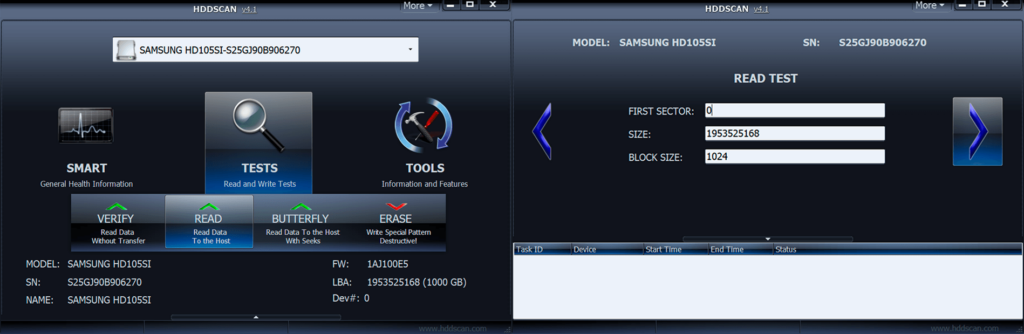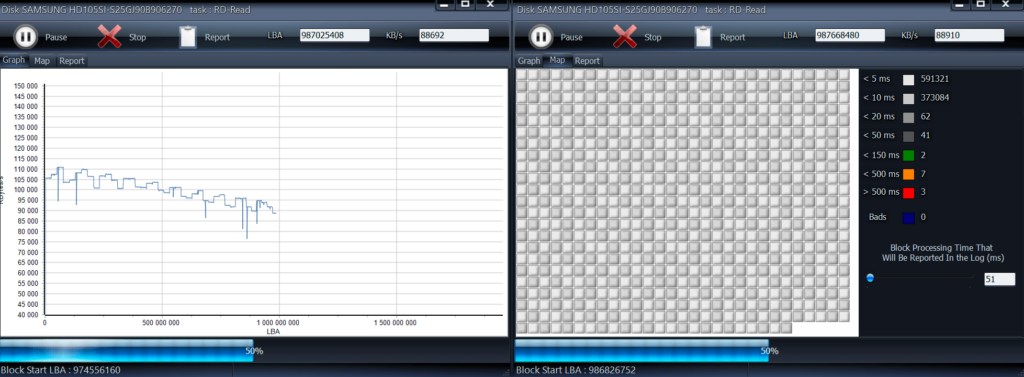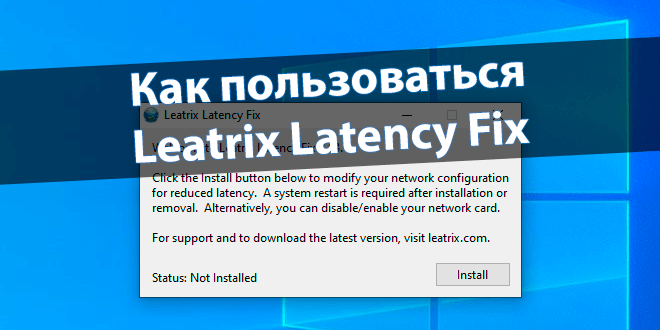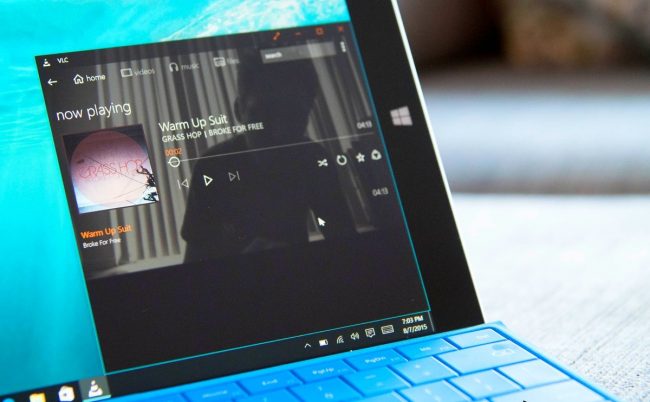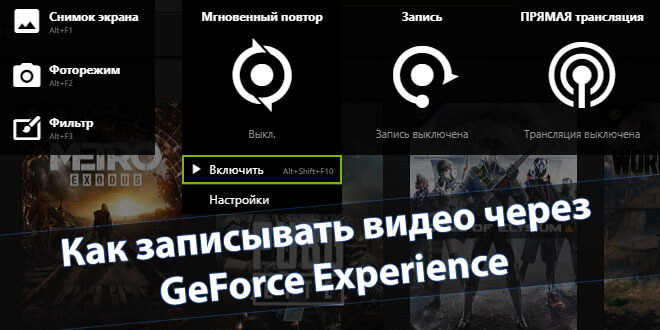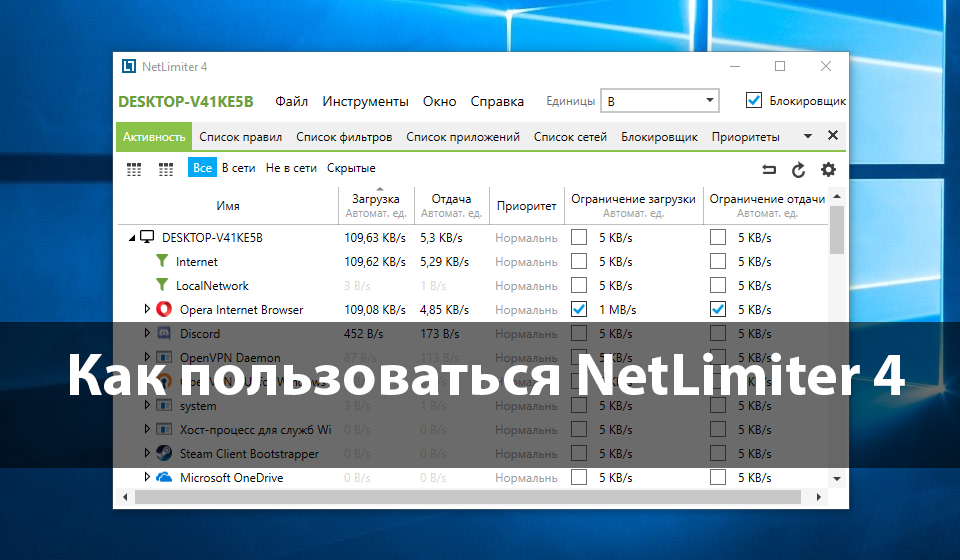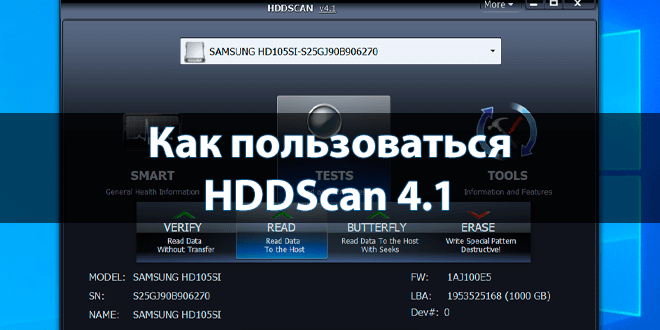
Как пользоваться HDDScan 4.1
Позволяет произвести тонкую диагностику жёсткого диска и не только. Поддерживаются серверы RAID-массивов, SSD и USB накопители. Может протестировать на наличие ошибок (Bad-блоки и сбойные сектора), показать S.M.A.R.T. атрибуты и даже изменить некоторые параметры.
Эта статья расскажет, как пользоваться HDDScan 4.1. Необязательно привязываться к одной версии. К основным разделам относят просмотр S.M.A.R.T. атрибутов и тестирование. С помощью программы HDDScan проверил жёсткий диск на битые сектора, что нужно делать…
Содержание:
Проверить поверхность жёсткого диска
Собственно, для запуска проверки выберите накопитель и нажмите TESTS. Здесь Вы сможете выбрать наиболее подходящий. Оптимальная проверка диска на ошибки — тест READ и нажмите ADD TEST (стрелка вправо). Тест будет добавлен в свой TEST MANAGER (стрелка снизу)…
| #Read and Write Tests |
|
| VERIFY [Read Data Without Transfer] |
Считывание данных без передачи. Задействуется внутренний буфер накопителя. |
| READ [Read Data To the Host] |
Чтение данных на хост. Передача и проверка данных, замер времени операции. |
| BUTTERFLY [Read Data To the Host With Seeks] |
Попарная проверка чтения с передачей. Первый блок — последний; второй — предпоследний… |
| ERASE [Write Special Pattern Destructive!] |
Перезаписывает блоки данных, при этом измеряя время операции. Данные будут утеряны. |
Диагностика результатов. На примере 10-ти летнего HDD-накопителя Samsung HD105SI 1Тб попробуем разобраться. На графике проверки скорость последовательно снижается. Резкие падения и неравномерности отсутствуют. Такие скорости не приведут к медленной загрузке.
Что касается разноцветных блоков? Наличие серого, зелёного и даже оранжевого цвета говорит о нормальной работе диска. Красные блоки [500 ms] могут напугать, но если же эти задержки до 1,0s — в принципе терпимо. Но BADs блоки должны заставить задуматься о замене жёсткого.
Раздел HDDScan S.M.A.R.T. Report
Опытные пользователи с помощью атрибутов S.M.A.R.T. смогут определить состояние накопителя. Программа позволяет посмотреть, и даже сохранить их. Если же Вам это интересно, тогда смотрите краткую расшифровку. Но прямое тестирование — это надёжней результат…
| Номер | Название | Расшифровка |
| 001 | Raw Read Error Rate | Атрибут отображает частоту ошибок чтения |
| 002 | Throughput performance | Общая производительность жёсткого диска |
| 003 | Spin Up Time | Время достижения рабочей скорости вращения |
| 004 | Start/Stop Count | Количество включений/выключений диска |
| 005 | Reallocation Sector Count | Отображает количество повторно назначенных секторов |
| 007 | Seek Error Rate | Частота ошибок перемещения блока магнитной головки |
| 008 | Seek time Perfomance | Средняя производительность системы позиционирования |
| 009 | Power-On Hours Count | Указывает время наработки накопителя |
| 010 | Spin Retry Count | Показывает количество повторных стартов шпинделя |
| 011 | Recalibration Retries | Число повторов запросов рекалибровки |
| 012 | Device Power Cycle Count | Полные циклы включения/отключения накопителя |
| 191 | G-sense Rate/Servo tracking | Ошибки, возникающие в результате сотрясений или ударов |
| 192 | Emergency Retract Count | Количество внезапных включений/выключений питания диска |
| 194 | HDA Temperature | Показывает рабочую температуру диска |
| 195 | Hardware ECC Recovered | Число коррекции ошибок аппаратной частью диска |
| 196 | Reallocation Event Count | Отображает количество операций переназначения секторов |
| 197 | Current Pending Errors Count | Сектора, которые отличаются по чтению от стабильных секторов |
| 198 | Uncorrectable Errors Count | Количество неисправимых ошибок по обращению к сектору |
| 199 | UltraDMA CRC Errors | Ошибки, которые происходят во время передачи данных через внешний интерфейс |
| 200 | Write Error Rate | Общее количество ошибок записи |
| 223 | Load Retry Count | Выгрузка/загрузка блока магнитных головок после неудачной попытки |
| 225 | Load Cycle Count | Циклы перемещения блока в парковочную область |
Заключение
Собственно, HDDScan позволяет проверить жёсткий диск на битые сектора. Аналогично более известной программе Victoria HDD/SSD. Наверное, это самая важная функция для большинства. Обычному пользователю не нужно заморачиваться с расшифровкой атрибутов S.M.A.R.T.
Последний раздел TOOLS имеет ещё некоторые элементы управления. Например, DRIVE ID — чтение идентификационных данных выбранного диска. Подраздел FEATURES — настройка накопителя и элементов управления. И SMART TESTS — это проверка производительности.